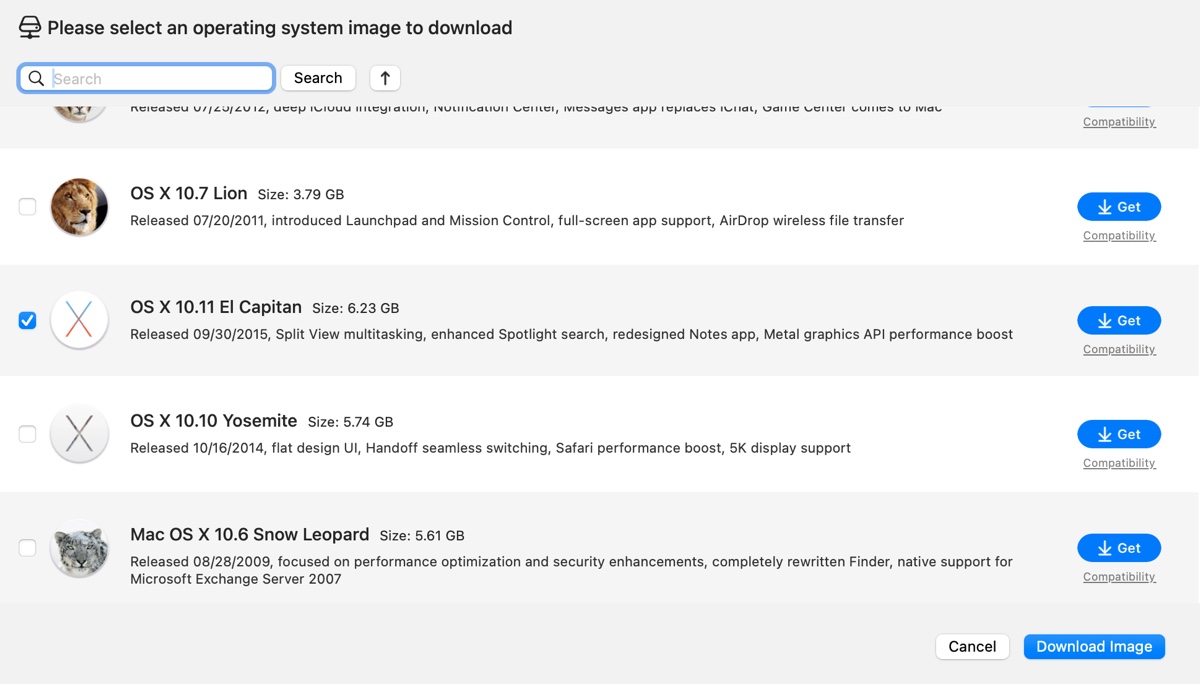El primer paso para instalar OS X 10.11 El Capitán es descargar su archivo DMG. Si bien la App Store es el lugar habitual para descargar el instalador, podría no funcionar debido a problemas de compatibilidad del sistema.
Afortunadamente, hay diferentes maneras de descargar el archivo DMG de El Capitán, independientemente de si tienes una Mac incompatible o una PC con Windows. (Descargar El Capitán ISO para Windows)
Consejos: La mejor forma de descargar el archivo DMG de El Capitán es a través de iBoysoft DiskGeeker. Esta herramienta mantiene una biblioteca de archivos DMG de macOS de arranque, incluido OS X 10.11 El Capitán y otras versiones, que van desde macOS Tahoe hasta Mac OS X Snow Leopard. También te permite crear fácilmente instaladores USB de arranque para macOS.
Así es cómo descargar el archivo DMG de El Capitán en Mac:
Paso 1: Descarga gratuita y abre iBoysoft DiskGeeker.
Paso 2: Selecciona Descargar Imagen en la izquierda.

Paso 3: Selecciona OS X 10.11 El Capitán y haz clic en Descargar Imagen.
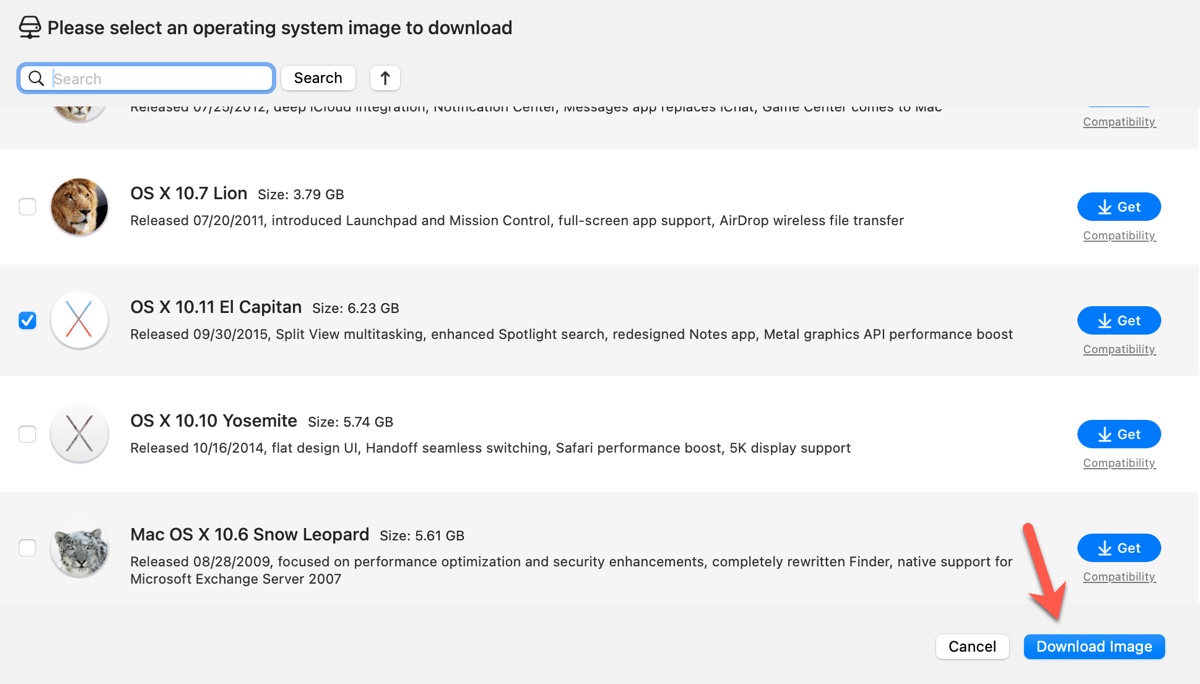
Paso 4: Selecciona una ubicación para guardar el archivo DMG.
También te guiaremos a través de descargar el archivo DMG de El Capitan directamente desde Apple y crear un instalador arrancable con el archivo DMG para que puedas actualizar tu Mac a OS X 10.11.
¿Cómo descargar el archivo DMG de El Capitan en Mac/PC?
Apple proporciona dos formas de descargar el archivo DMG del instalador completo de OS X El Capitan 10.11.6, que pesa cerca de 6.2GB.
① Apple Store
Si tu Mac es compatible con OS X El Capitan, puedes descargarlo desde la App Store. Abre este enlace, luego haz clic en "Abrir App Store.app".
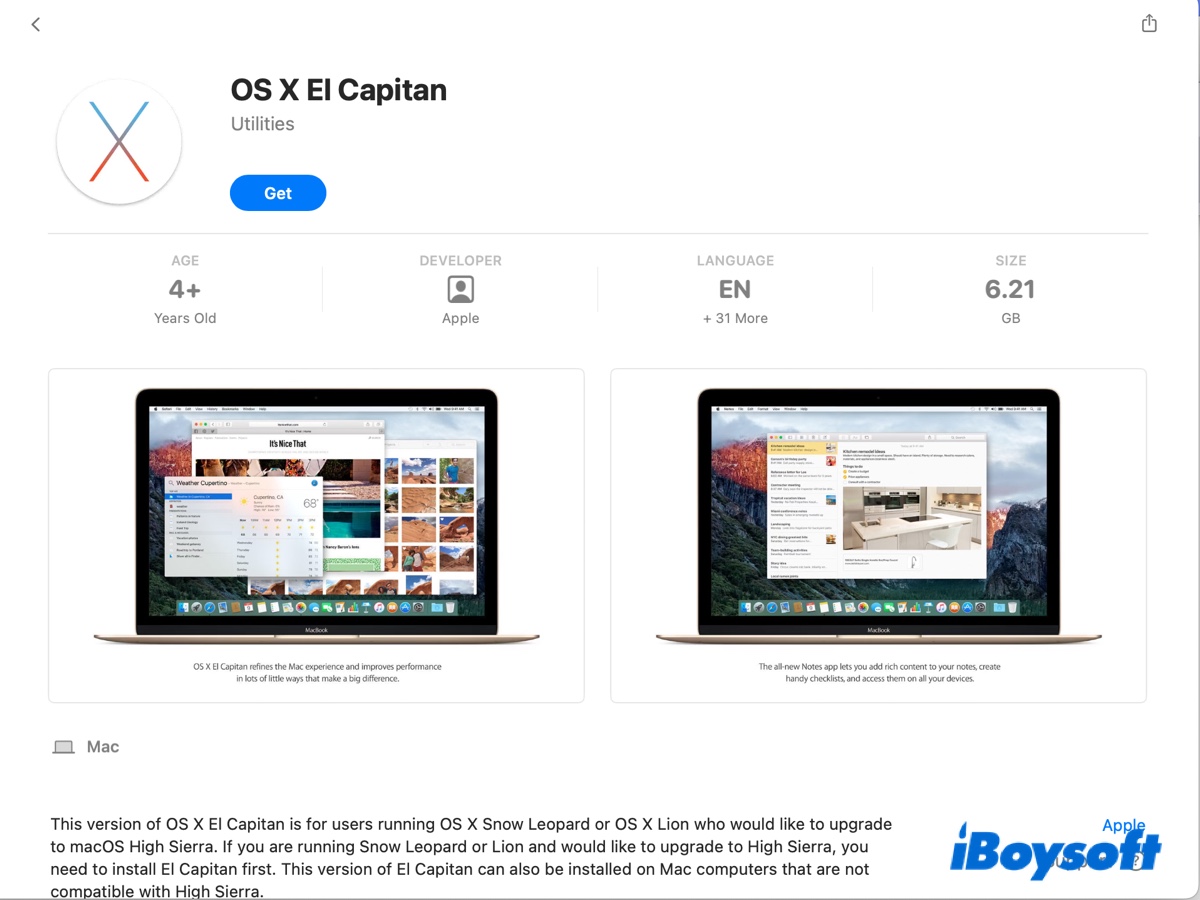
Esto te redirigirá a la App Store de Mac, donde puedes hacer clic en Obtener para comenzar la prueba de compatibilidad en Actualización de Software. Si tu Mac es compatible con OS X El Capitan, te permitirá descargar el instalador. En caso contrario, mostrará un error.
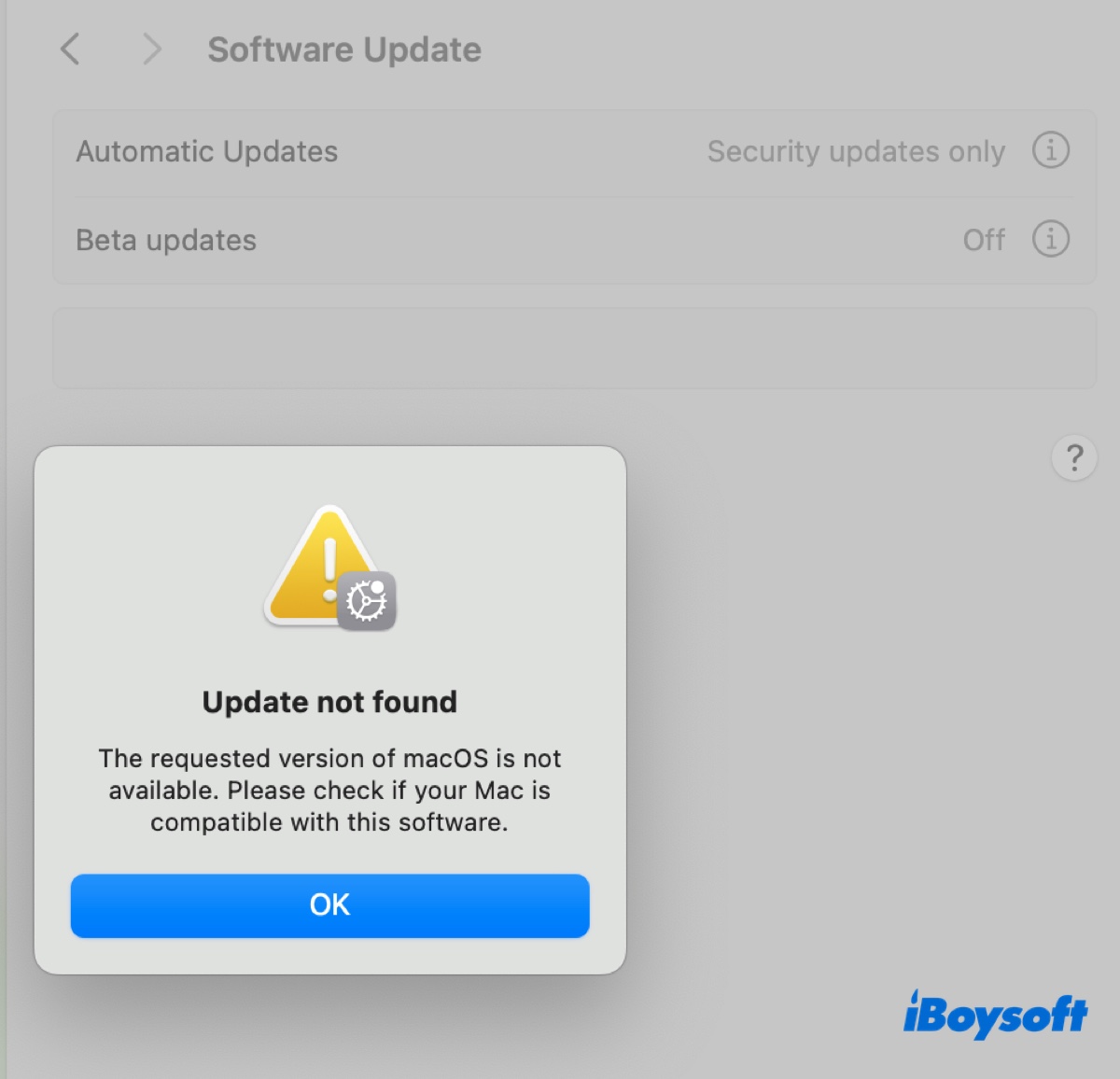
② Descarga directa desde el servidor de Apple
También puedes descargar OS X El Capitan sin App Store utilizando el enlace de descarga directa desde el servidor de Apple. Para hacerlo, inicia Safari, luego abre el siguiente enlace y haz clic en Permitir.
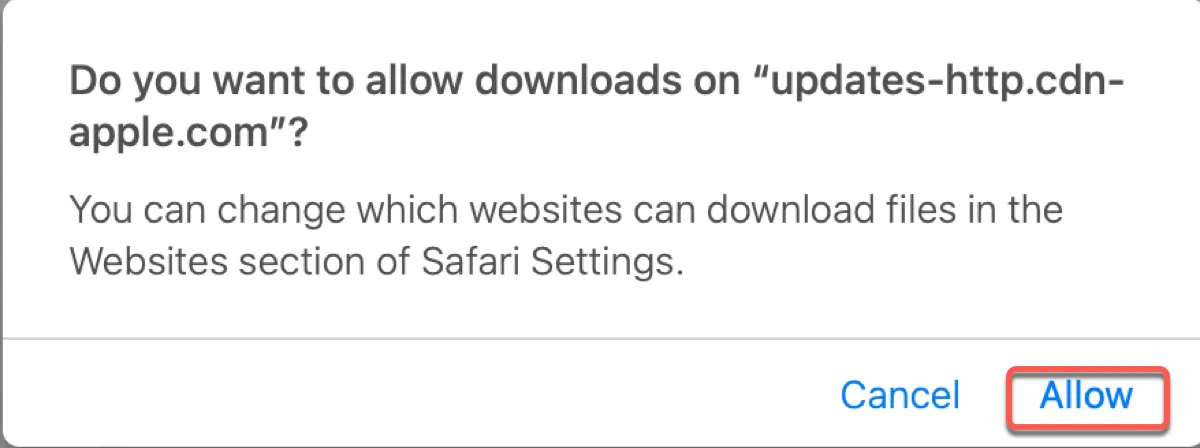
Descargar el instalador completo DMG de El Capitan 10.11
Ahora que sabes cómo descargar El Capitan con o sin la App Store, no olvides compartirlo.
¿Cómo crear un instalador USB arrancable con el DMG de El Capitan?
Después de haber descargado el archivo DMG, puedes crear un instalador arrancable de OS X El Capitan para realizar una instalación limpia del sistema con los siguientes pasos:
Consejos: Si desea crear fácilmente un instalador USB de El Capitan, utilice iBoysoft DiskGeeker con los siguientes pasos:
Paso 1: Descargue gratis y ejecute iBoysoft DiskGeeker.
Paso 2: Haga clic en Crear disco de arranque en la parte izquierda y luego elija su unidad externa.

Paso 3: Seleccione OS X 10.11 El Capitan y haga clic en Crear disco de arranque.
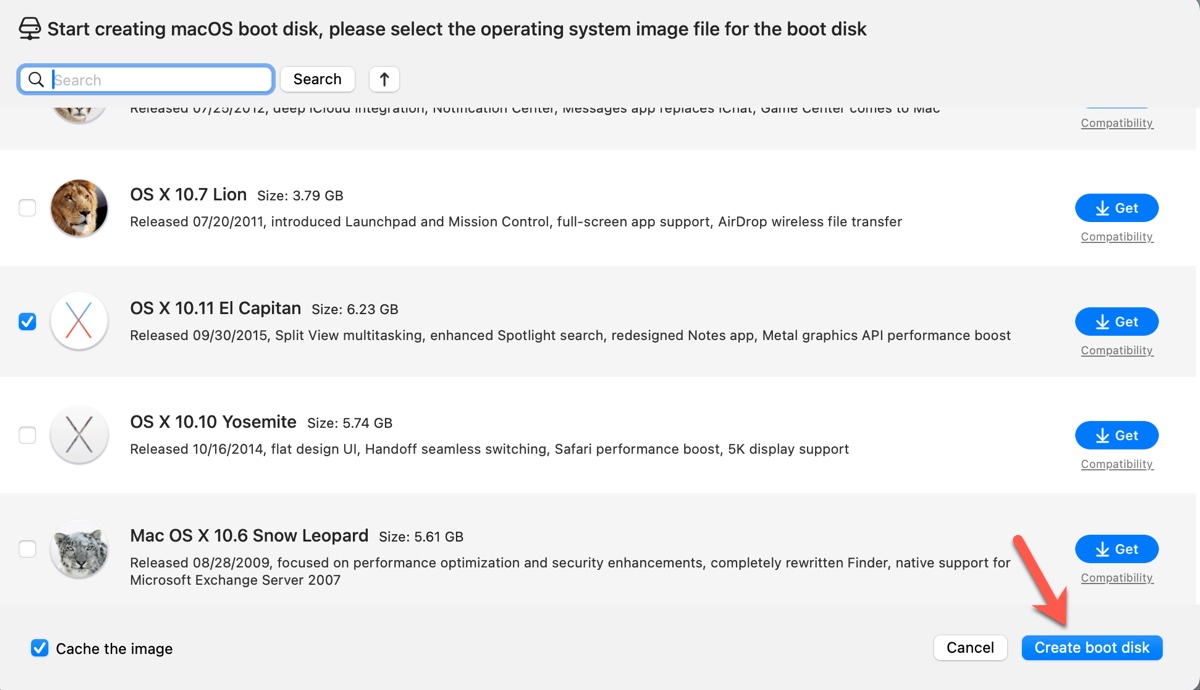
Paso 4: Espere a que se cree el disco de arranque.
Paso 1: Agregar Install OS X El Capitan.app a la carpeta de Aplicaciones
Antes de crear el instalador de arranque, necesita convertir el archivo InstallMacOSX.pkg dentro de la DMG a Install OS X El Capitan.app.
Si tiene un Mac compatible, simplemente haga doble clic en el archivo DMG, abra el pkg en su interior y siga el instalador para instalarlo. Esto extrae el archivo pkg a la carpeta de Aplicaciones.
Si tiene un Mac incompatible, utilizar los pasos anteriores resultará en el error "Esta versión de OS X 10.11 no puede ser instalada en este ordenador". Sin embargo, puede utilizar una herramienta gratuita llamada Suspicious Package para solucionarlo.
- Descargue e instale Suspicious Package.
- Abra la aplicación y verá el archivo DMG apareciendo a la derecha.
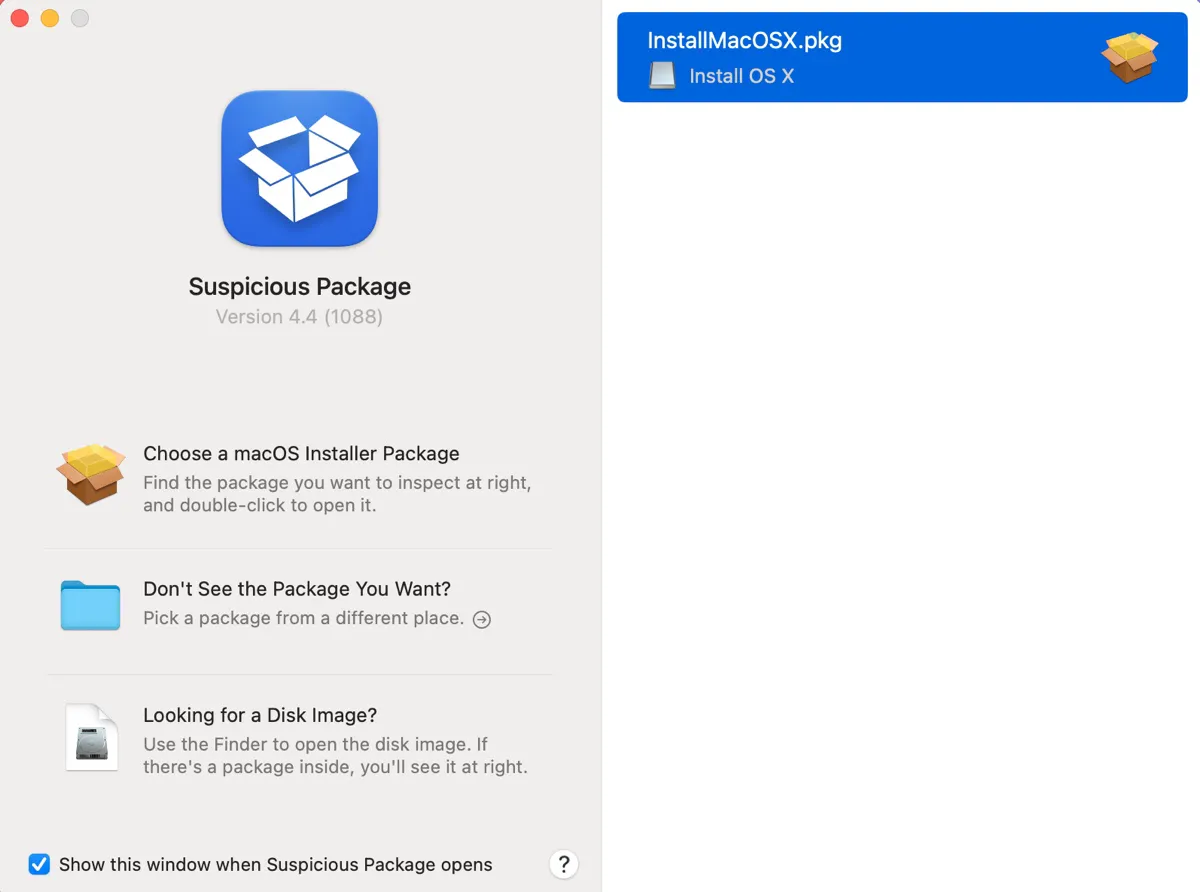
- Haga doble clic para expandirlo, luego seleccione la pestaña "Todos los archivos".

- Abra la carpeta de Aplicaciones en Finder.
- Arrastre y suelte Install OS X El Capitan.app en ella.
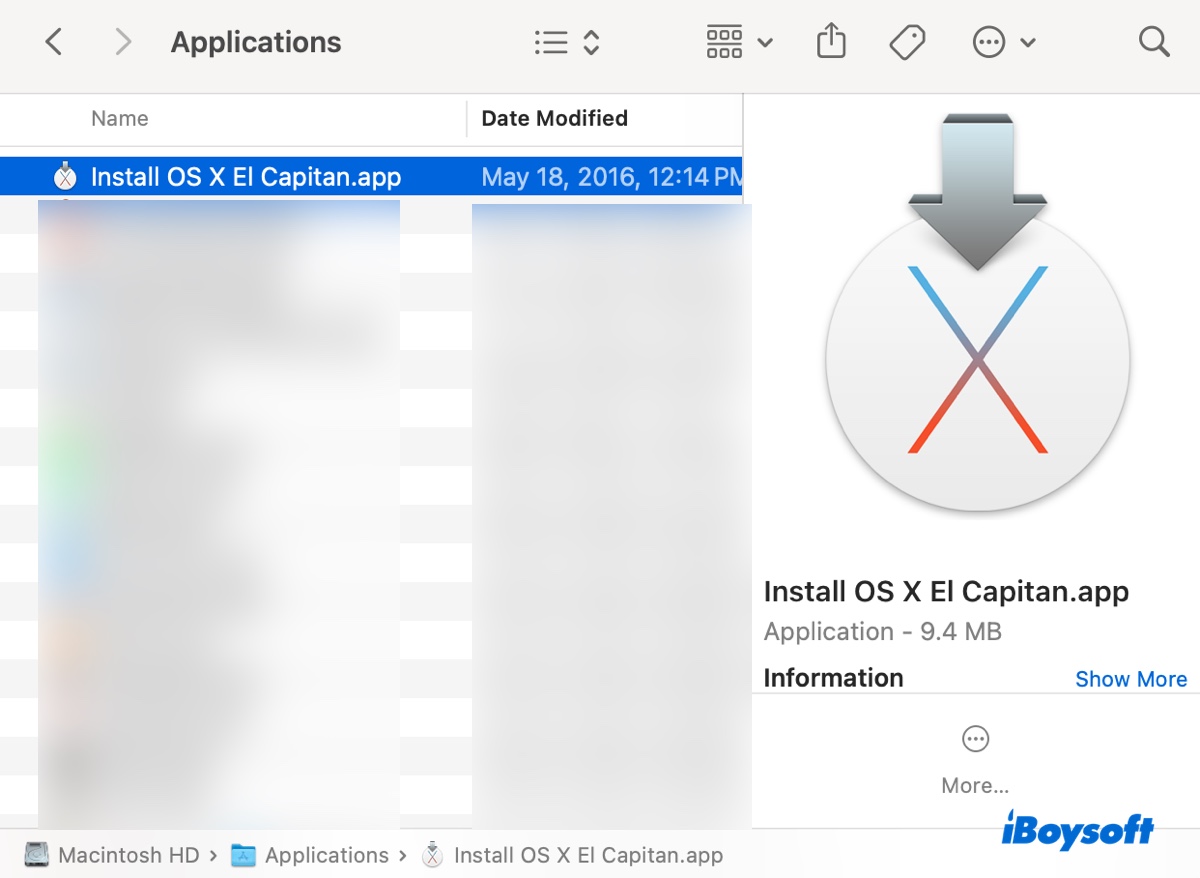
Paso 2: Crear el instalador USB de El Capitan
Para hacer un instalador de arranque de OS X El Capitan en un Mac, debe preparar un dispositivo de almacenamiento con 14 GB o más de espacio disponible. El proceso borrará todos los datos en la unidad, así que asegúrese de haber hecho una copia de seguridad.
- Abre Utilidad de Discos.
- Haz clic en Ver > Mostrar todos los dispositivos.
- Elige el disco físico de tu unidad USB (el que está en la parte superior).
- Haz clic en Borrar.
- Nombre la unidad.
- Establece el formato en Mac OS Extended (con registro).
- Elige Mapa de particiones GUID como esquema.
- Toca Borrar de nuevo.
- Una vez finalizado el proceso de borrado, abre Terminal.
- Sustituye MyVolume por el nombre de tu volumen USB y ejecuta el siguiente comando:
sudo /Applications/Install\ OS\ X\ El\ Capitan.app/Contents/Resources/createinstallmedia --volume /Volumes/MyVolume --applicationpath /Applications/Install\ OS\ X\ El\ Capitan.app --nointeraction - Escribe tu contraseña de administrador y presiona Enter.
- Sale de Terminal después de que se haya creado el USB de arranque.
Paso 3: Arranca desde el instalador de arranque para instalar El Capitan.
Si tu Mac tiene un chip T2, debes ajustar la Utilidad de seguridad de arranque para permitir el arranque desde medios externos.
- Asegúrate de que tu Mac tenga conexión a internet.
- Reinicia tu Mac, luego mantén presionada la tecla Opción inmediatamente.
- Suelta la tecla cuando veas los volúmenes de arranque.
- Selecciona el volumen que contiene el instalador de arranque y haz clic en la flecha en pantalla.
- En la ventana de Utilidades de OS X, haz clic en Utilidad de Disco para formatear tu Mac si necesitas una instalación limpia. De lo contrario, toca "Instalar OS X El Capitan" para instalar el sistema operativo.
Para PCs con Windows, echa un vistazo a esta guía: ¿Cómo crear un USB de arranque de MacOS desde Windows 10/11? [Guía completa]
Si también deseas descargar el archivo ISO de El Capitan, sigue leyendo: Descargar OS X 10.11 El Capitan DMG & ISO Instalador completo o convertir el archivo DMG a ISO.
Haz clic en el botón de compartir a continuación para ayudar a otros a crear un USB de arranque con el archivo DMG de El Capitan.